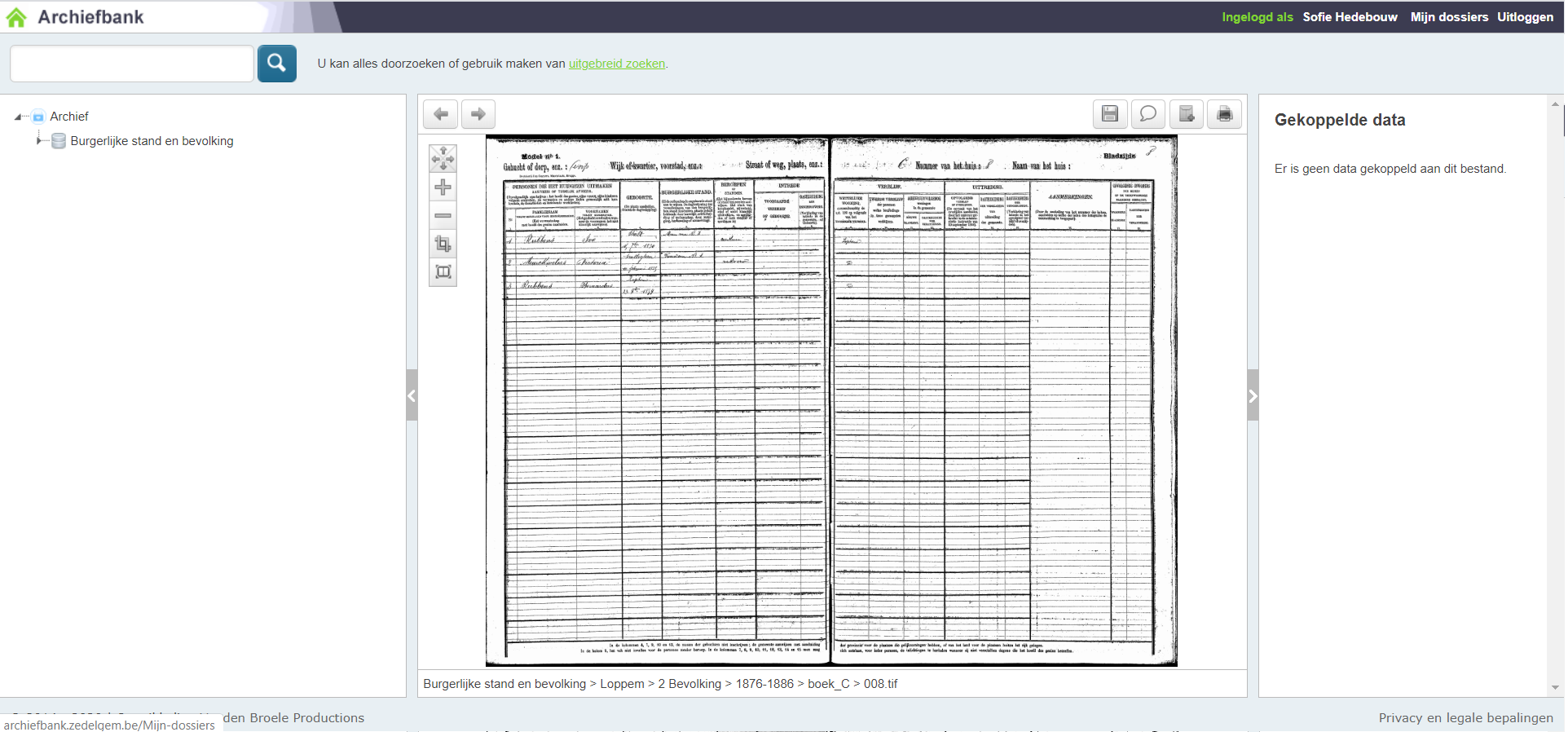Op zoek naar de geboorteakte van je overgrootouders? Op zoek naar genealogische info om je familiestamboom op te maken? Op deze website kan je, na een eenvoudige registratie, zoeken in de uittreksels bevolking en akten burgerlijke stand die de gemeente Zedelgem haar inwoners digitaal en gratis ter beschikking mag stellen.
Momenteel kan dit enkel via algemene opzoekingen. Opzoekingen op naam of andere specifieke zoektermen is nog niet mogelijk. Alle betrokken diensten van de gemeente Zedelgem werken verder aan zowel de aanvulling van aktes in de databank als het uitbreiden van de zoekfunctie.
Hierbij vind je een handige handleiding terug die je kan helpen bij je zoektocht.
Als er nog vragen zijn, kan je je altijd wenden tot de dienst Archief van de gemeente Zedelgem via archief@zedelgem.be of 050/ 81 44 14.
Registeren/Inloggen
Iedereen die de databank wenst te raadplegen, dient zich eerst te registreren (met naam, e-mailadres en wachtwoord). Na registratie kan je bij een volgende raadpleging steeds gewoon aanmelden met je geregistreerd e-mailadres en wachtwoord.
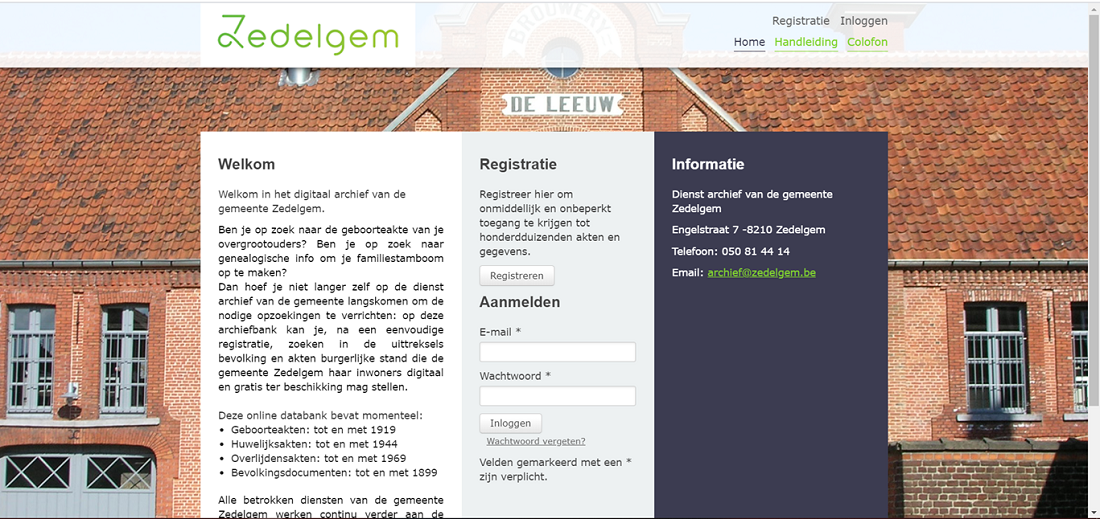
Hoe zoek je een uittreksel of akte op?
Uiterst links vind je alle bronnen in alfabetische/chronologische volgorde. Door op de pijltjes voor elke map te klikken, open je een bron. Hetzelfde gebeurt als je dubbelklikt op de naam van een bron. Zo kan je steeds verder doorklikken en kom je telkens op een lager niveau tot je op het niveau van de beelden komt.
- Bevolkingsregisters: hier krijg je eerst Zedelgem en alle deelgemeenten te zien. Daaronder krijg je per deelgemeente de aanwezige jaren. Indien er indexen zijn, is er onder het niveau van de jaren nog een onderscheid tussen de indexen en de registers.
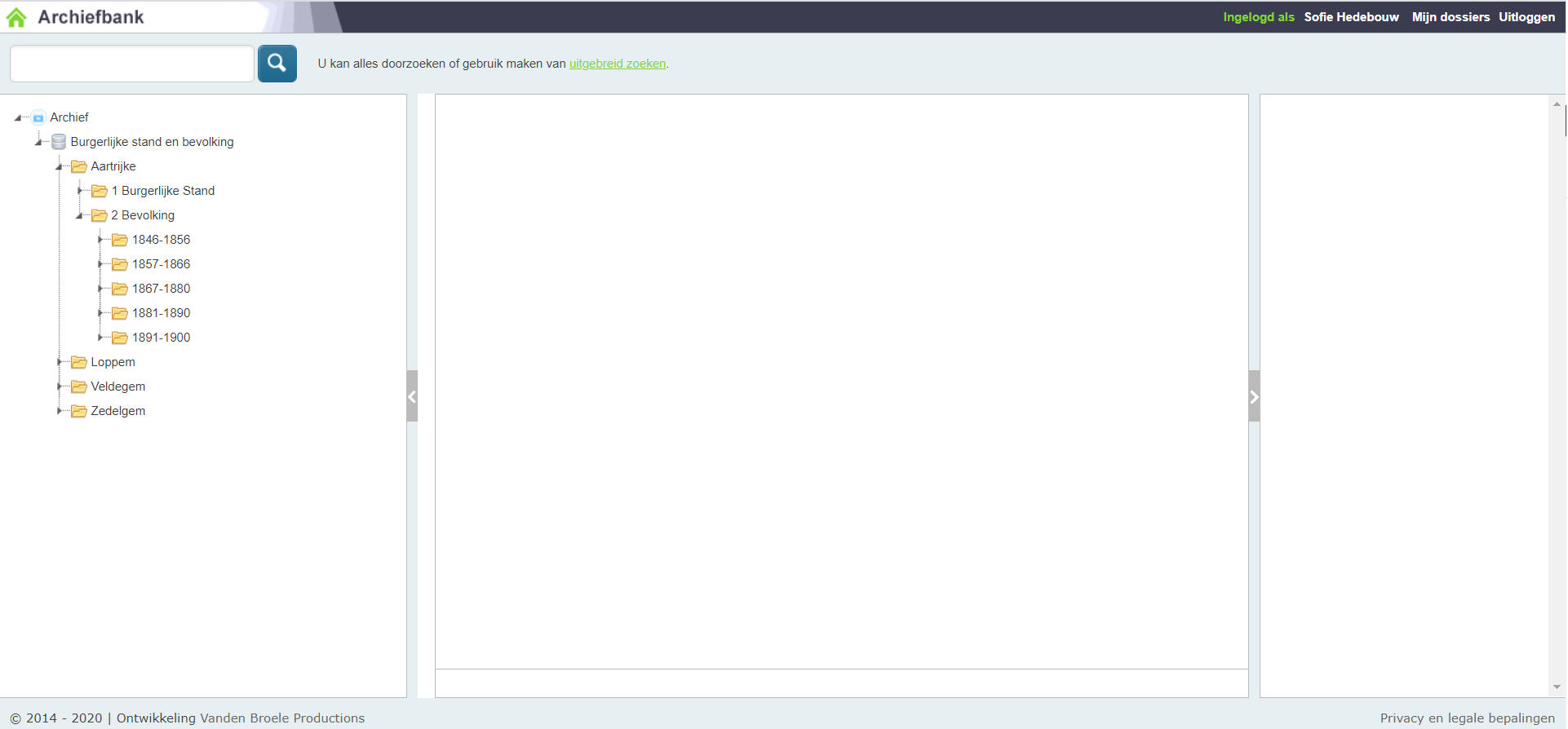
- Registers burgerlijke stand: hieronder staan eerst Zedelgem en alle deelgemeenten. Daarna vind je de jaren terug die werden opgenomen in de databank. Hierna kan je een keuze maken tussen geboorten, huwelijken en overlijdens.
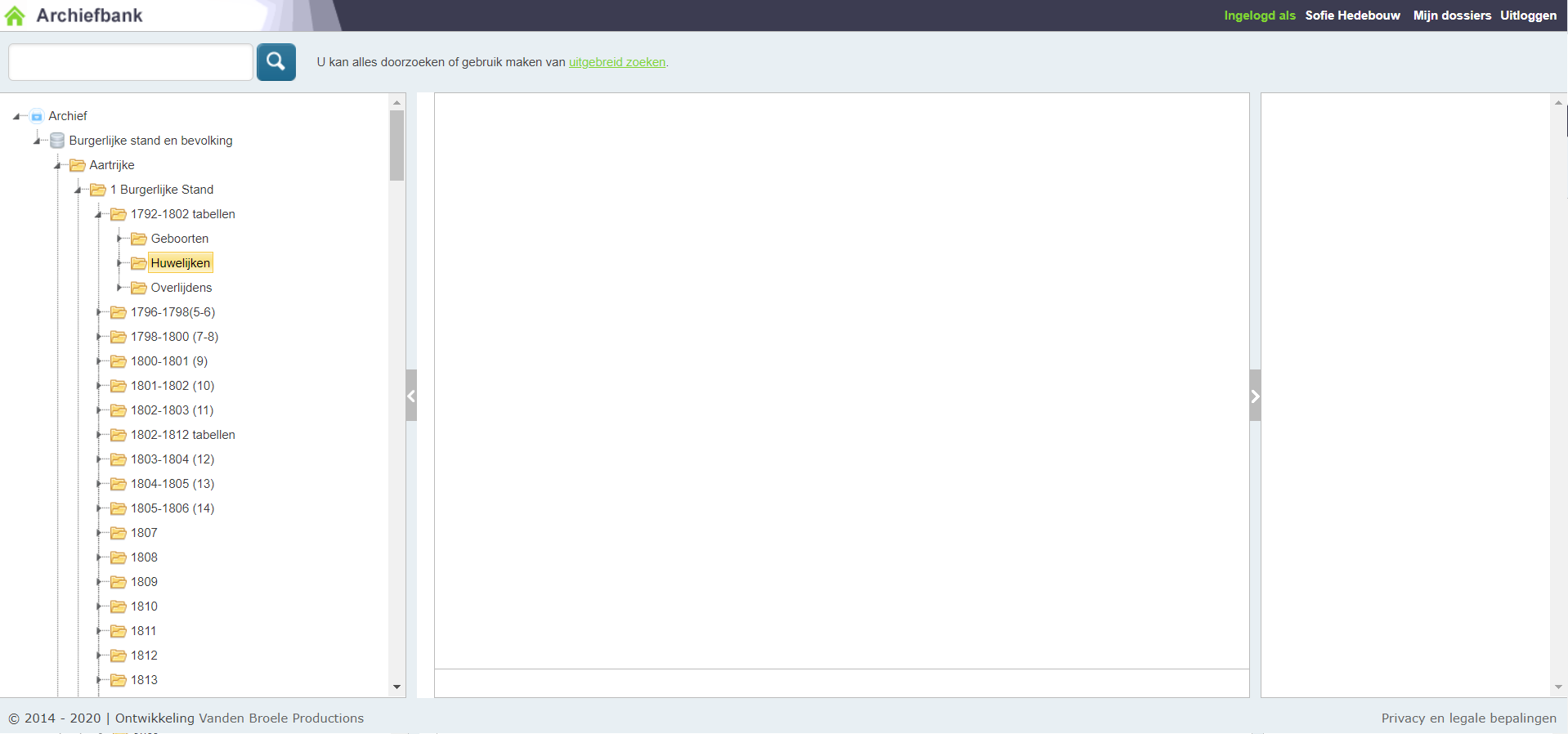
Vervolgens kan je per jaar in de lijsten van de personen die in de registers voorkomen en de eigenlijke akten bladeren.
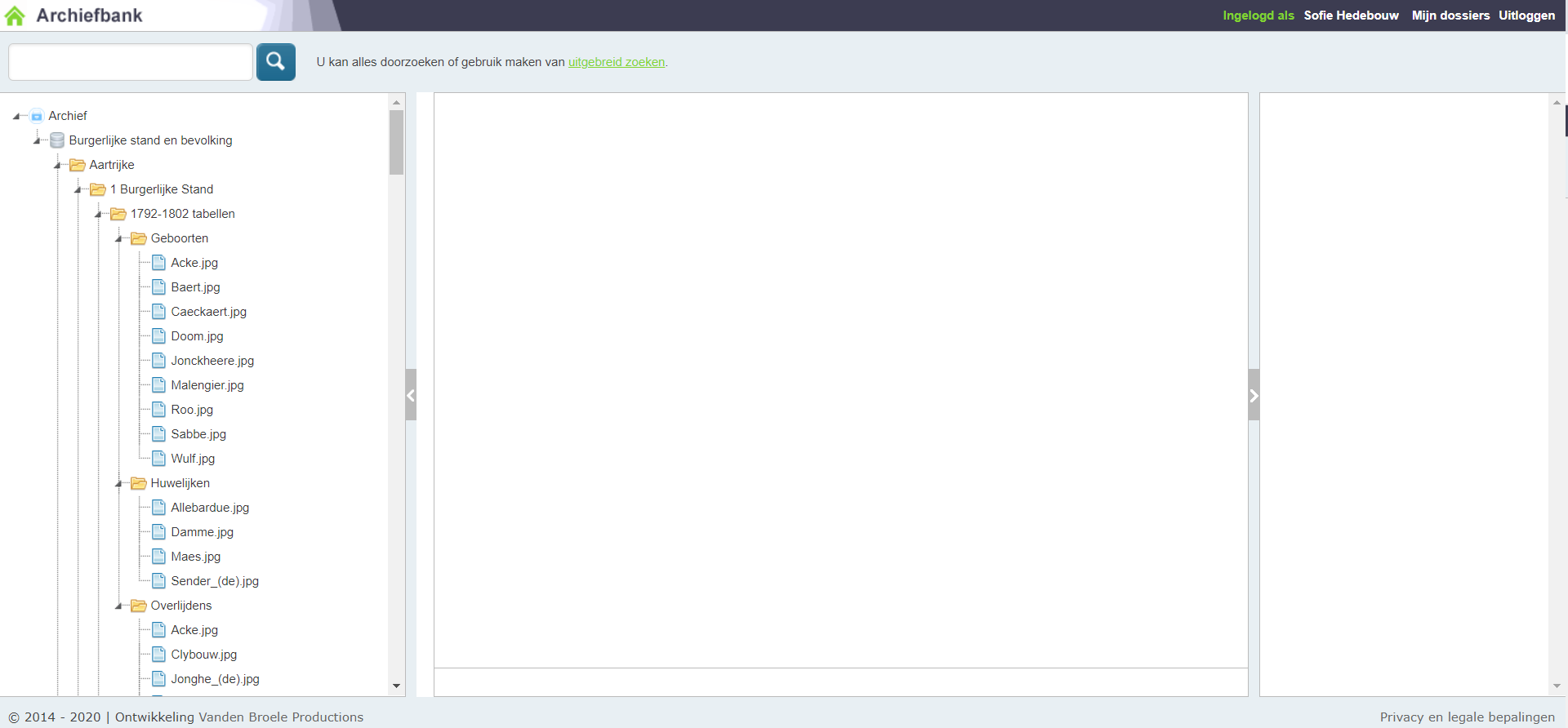
Hoe bekijk je een uittreksel of akte?
Om een document te raadplegen klik je op het resultaat van je opzoeking. Het gevraagde document verschijnt in de viewer, centraal op het scherm.
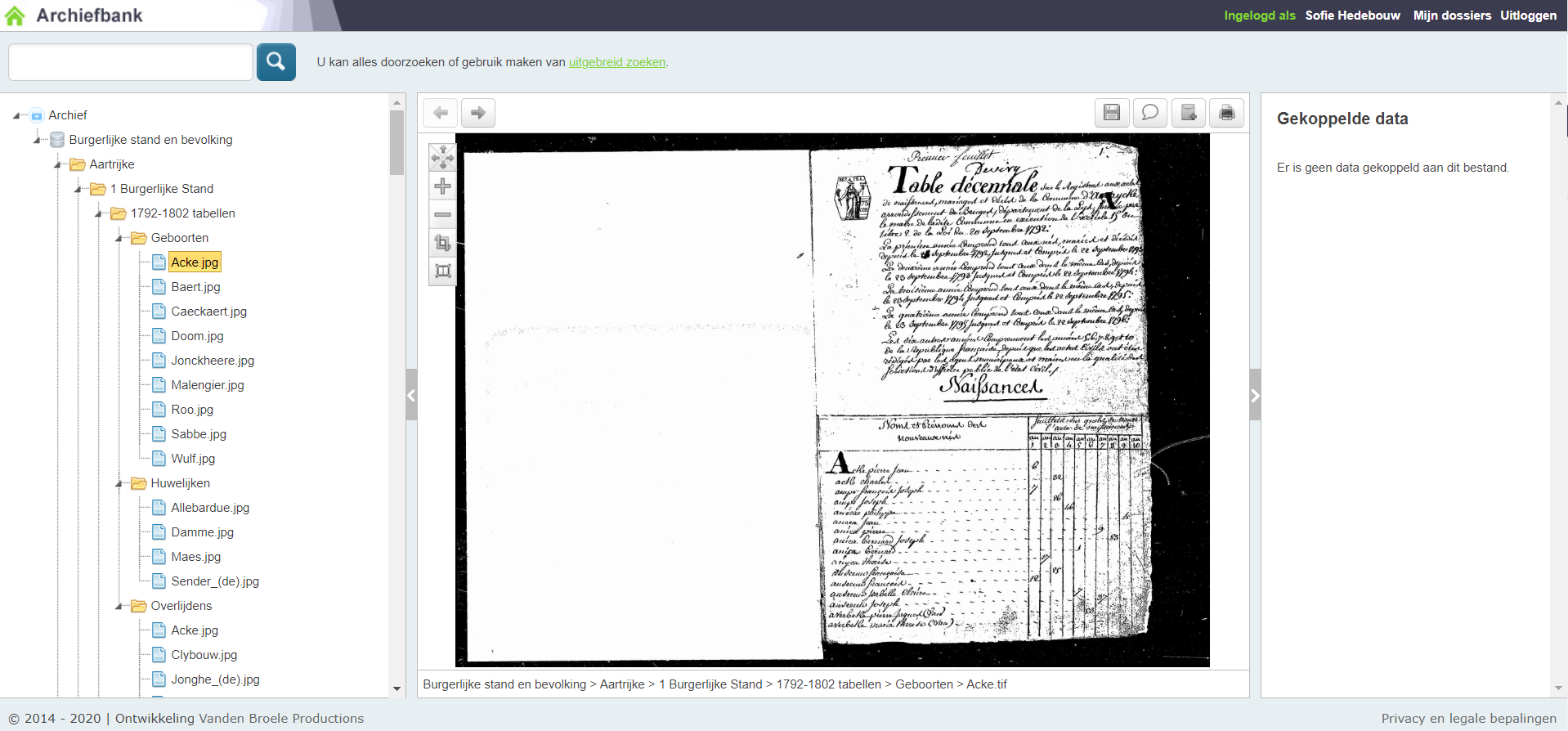
In de meeste gevallen komt het volledige document in de viewer (een beeld bevat altijd een linker- en rechterpagina). Indien niet, komt dit omdat het document verspreid is over twee pagina's. De tweede pagina kan je dan raadplegen door via de boomstructuur het volgende beeld aan te klikken.
Links in de viewer bevinden zich 5 knoppen:
- 4 pijltjes: om document te verschuiven naar boven, onder, links of rechts
- +: om document te vergroten
- -: om document te verkleinen
- Kadertje: om printzone te kiezen (meer daarover bij “Hoe druk je een uittreksel of akte af?”)
- Onderste knop: beeld op 100% zetten
Rechtsboven de viewer vind je de volgende icoontjes (van links naar rechts):
- Document downloaden
- Reageren op document (hiermee kan je opmerkingen doorgeven over bepaalde documenten)
- Bestand toevoegen aan Mijn Dossier (meer daarover bij “Hoe sla je een uittreksel of akte op?”)
- Akte printen (meer daarover bij “Hoe druk je een uittreksel of akte af?”)
Hoe druk je een uittreksel of akte af?
Klik op het uiterst rechtse icoontje bovenaan de viewer (het printer-icoontje).
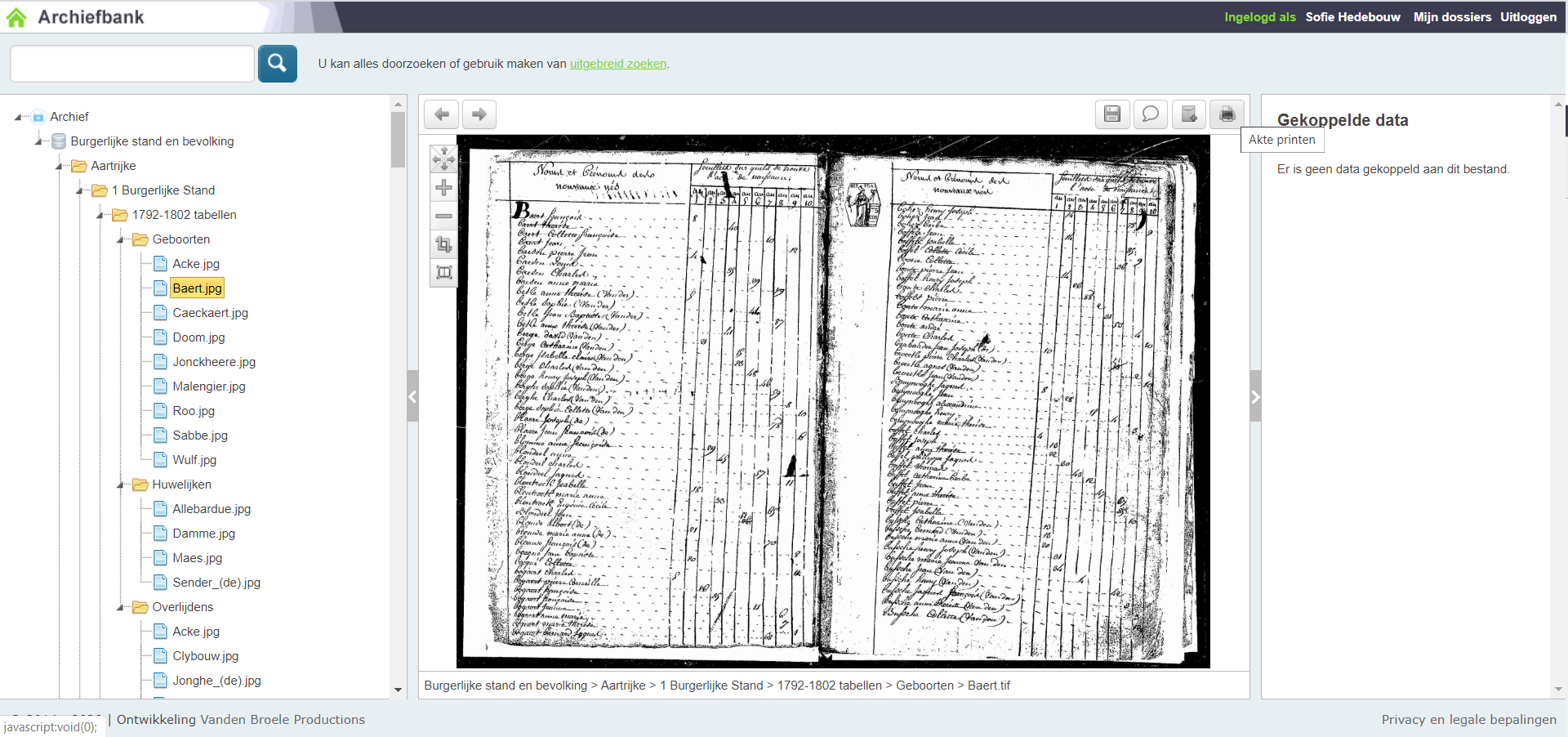
Indien de akte over twee pagina’s verspreid staat, moet je eerst de eerste pagina afdrukken. Vervolgens ga je naar de volgende pagina (aanklikken volgende beeld via de boomstructuur). Daarna klik je op de knop 'Kies printzone' links onder de schuifbalk.
Er verschijnt een kader met rode stippellijnen. Het kader kan je verplaatsen door er midden in te gaan staan tot er een witte pijl verschijnt. Hou dan de linkermuisknop ingedrukt en versleep het kader naar de gewenste plaats.
De grootte van dit kader rek je horizontaal en verticaal uit totdat je de volledige printzone hebt afgebakend. Daarna klik je op het printer-icoontje en wordt de geselecteerde printzone afgedrukt.
Hoe sla je een uittreksel of akte op?
Klik rechtsboven in de viewer op het icoontje 'Bestand toevoegen aan Mijn Dossier’.
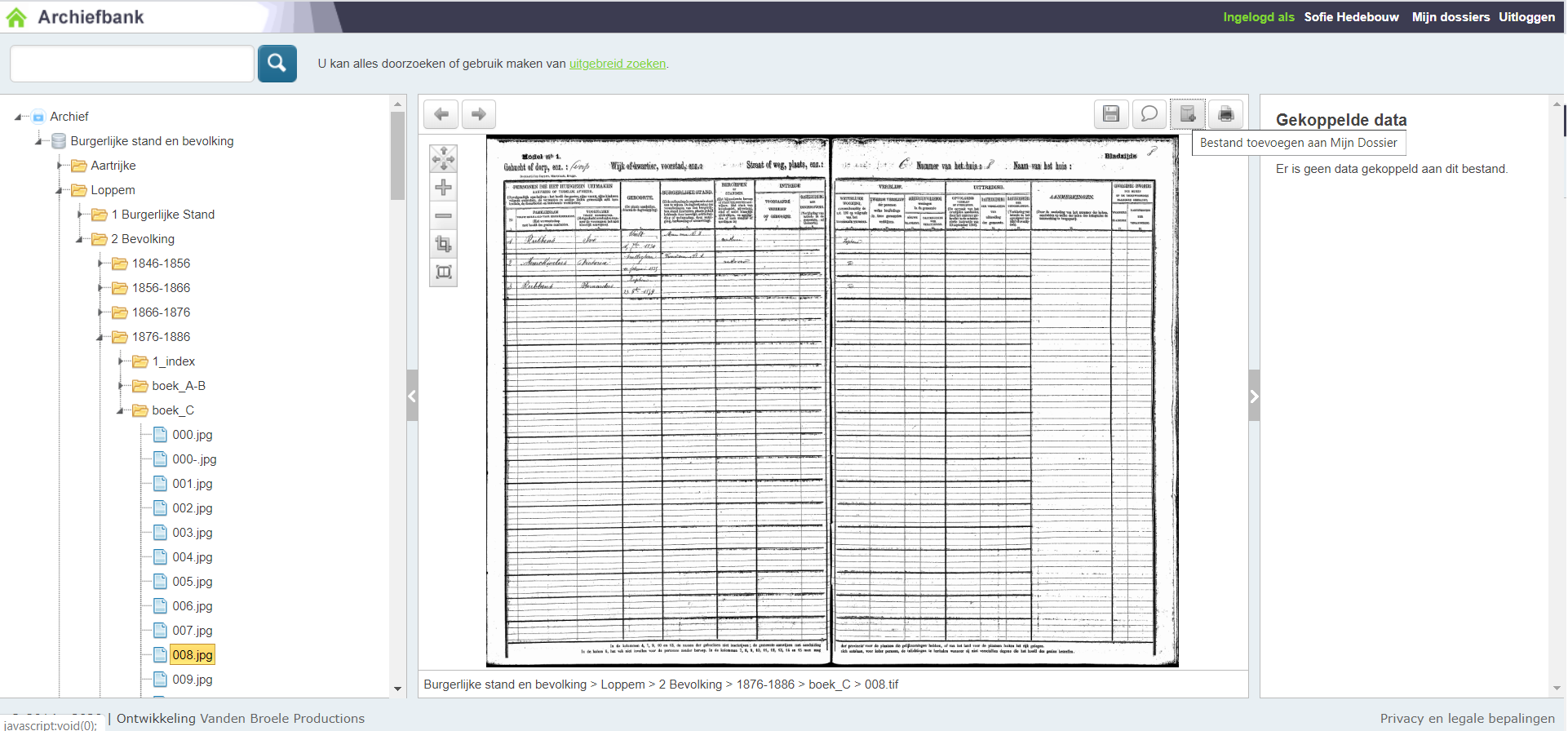
Vul de naam van het dossier (onderaan voor nieuw dossier of toevoegen aan reeds bestaand dossier via keuze uit lijst “Toevoegen aan”) en van het document in en klik dan op ‘Dossier toevoegen’ en tot slot op ‘Bevestigen’.
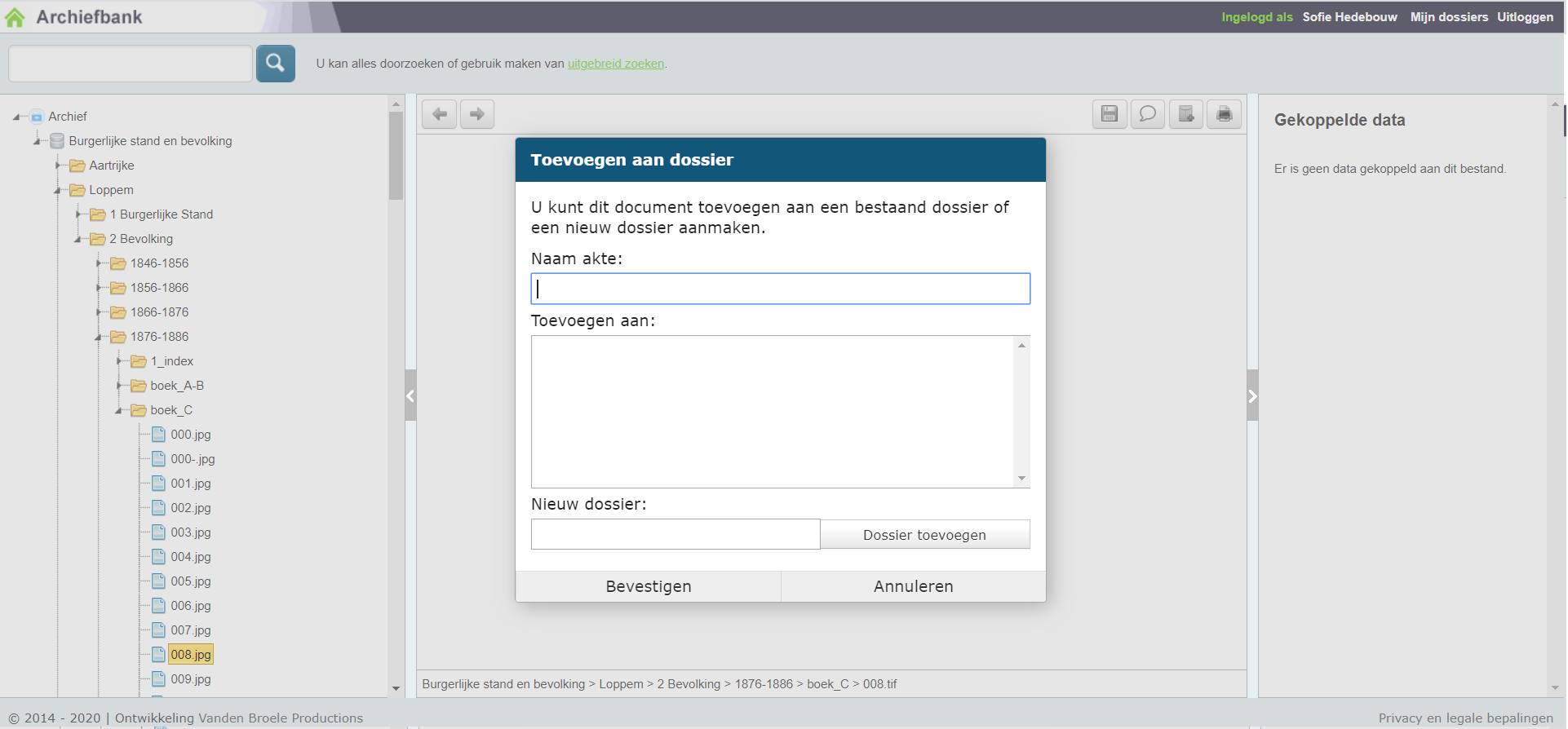
Hou er rekening mee dat indien een document over twee pagina's/scans is verspreid, je beide beelden moet opslaan om het volledige document in je dossier te hebben.
Alle opgeslagen uittreksels/akten en dossiers kan je raadplegen via “Mijn dossiers” rechts bovenaan in het hoofdmenu (waar je naam staat waarmee je bent ingelogd, daarnaast waar je de dossiers kan raadplegen en daarnaast waar je kan uitloggen).